word为啥复制文档只靠一边 解决word文档内容挤在左边的方法
在日常使用Microsoft Word编辑文档时,有时我们会遇到一种情况,即复制文档内容后,粘贴到Word中却发现内容全部挤在左边,无法居中对齐,这种问题的出现可能会给我们带来不便,影响文档的整体美观度和可读性。为了解决这个问题,我们需要寻找适当的方法。本文将介绍一种简便有效的方法,帮助我们解决这一困扰。通过掌握正确的操作步骤,我们可以轻松将复制的文档内容居中对齐,提升文档的可视效果和排版质量。
步骤如下:
1.打开word文档,如下图所示,可以看到该文档内容几乎全部挤在左边,右半边几乎完全空白。
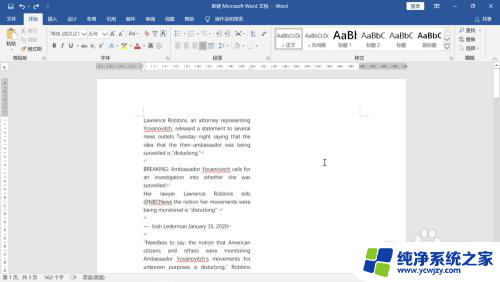
2.这种情况首先怀疑是右边的页边距设置过大引起的,先打开页边距设置页面。鼠标移动到上部工具栏,依次选择“布局”,“页边距”,“自定义页边距”。
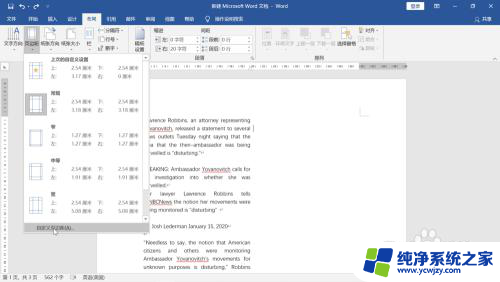
3.在弹出的页面设置对话框中把如下图所示的红框处的数值修改为0后点击下方的“确定”。
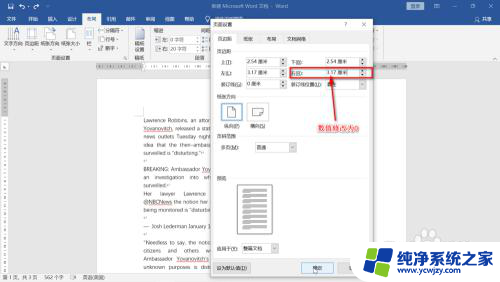
4.回到如下的文档页面,可以看到。文档往右边扩展了一些,但是还是没有布满,右边的空白依然很大,看来还有其他设置需要调整。
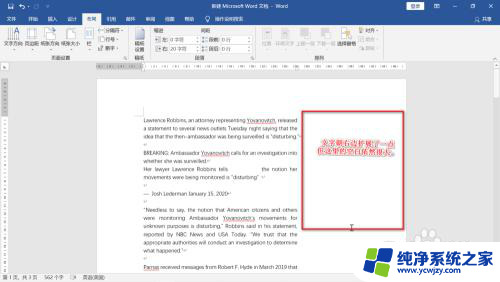
5.鼠标左键选中整个文档后点击右键,在弹出的菜单中选择“段落”。
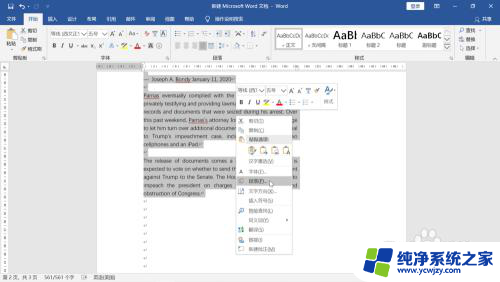
6.在弹出的段落对话框中,选择“缩进和间距”,把“缩进”下的“右”右边的数值修改为0后点击下方的“确定”。
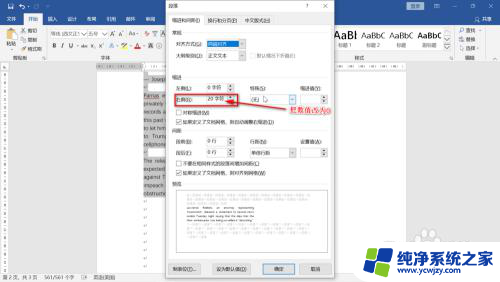
7.回到word界面,可以看到内容再次调整了。但这次右边的内容太靠边了,这是由于步骤3中我们把右边的页边距设置为0造成的,要把它改过来。按照步骤2的方法再次打开页面设置对话框,把“右”右边的数值修改为和”左“右边的数值一致后点击下方的“确定”。
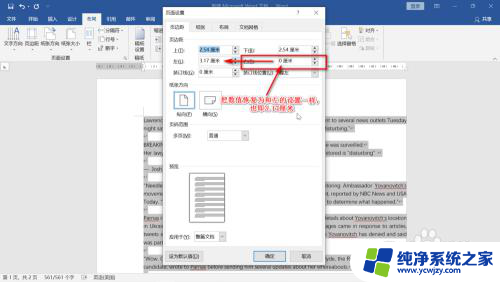
8.回到word页面,这次的内容终于显示正常了。
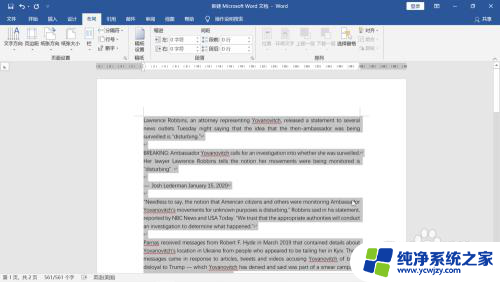
以上是解决Word复制文档只复制一边内容的步骤介绍,如果你遇到了相同的问题,可以参考本文来修复,希望对大家有所帮助。
word为啥复制文档只靠一边 解决word文档内容挤在左边的方法相关教程
- word显示只有半边 如何解决Word文档文字只显示一半的问题
- word左边的目录栏怎么调出来 Word文档左侧目录的调出方式
- word文档兼容性模式怎么取消 Word文档兼容模式的解决方法
- wps如何将一个word文档的内容导出到另一个word文档中
- word边框和底纹怎么设置 Word文档边框和底纹的添加方法
- word左侧出现一条竖线 Word文档去除左侧竖线的方法
- word里字只有一半怎么办 解决Word文档文字只显示一半的方法
- wps如何知道一篇文档的页边距 如何在wps中修改文档页边距
- 如何删除一页word文档 Word文档删除某一页的方法
- word如何添加边框 WORD文档如何添加表格边框
- 如何删除桌面上的小艺建议
- 为什么连接不上airpods
- 小米平板怎么连接电容笔
- 如何看电脑是百兆网卡还是千兆网卡
- 省电模式关闭
- 电脑右下角字体图标不见了
电脑教程推荐
win10系统推荐